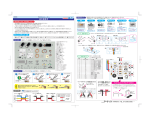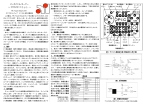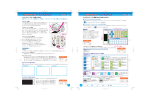Download 組立説明書
Transcript
プロコントレーサー(電子部品取付済) 093559 抵 抗 組立説明書 カラー表示 作業を開始する前に必ずお読みください 符号 電流の流れを制限する部品です。正式には「炭素被膜抵抗」と 呼ばれますが、一般的にはカーボン抵抗と呼ばれています。 抵抗の値は表面に記された4本の色のカラ―表示で識別できます。 抵抗の定格電力は 1/8W ∼ 1/2W が一般的に多く使われています。 ●組立説明書をよく読み、指導者の指示に従い説明書の手順で組み立ててください。 プロコントレーサーでも1/4W の物を使用しています。 ●組み立て前に、各部品の点検・確認し紛失しないように整理しておきましょう。 プロコントレーサーに使用している抵抗は全部で4種類あります。 ●組み立てに使用する工具は、 目的や規格にあったものを使いましょう。 右の表と基板を見比べてみましょう。 ●電源を入れる前に、必ず目視で問題がないか確認してください。動作不良や問題がある場合はすぐに電源を切り、 スイッチ もう一度 組立説明書を読み、手順を確認してください。 R1 R2 R3 R4 R5 R6 R7 R8 カーボン抵抗220R (赤赤茶金) カーボン抵抗47K (黄青橙金) カーボン抵抗10K(茶黒橙金) カーボン抵抗10K(茶黒橙金) カーボン抵抗10M(茶黒青金) カーボン抵抗47K (黄青橙金) カーボン抵抗10K(茶黒橙金) カーボン抵抗10K(茶黒橙金) スイッチは、電力回路・電力機器の正常動作時の電路を開閉する電力機器です。 プロコントレーサーに使われているスイッチは、スライド式の2接点スイッチです。 組み立てに必要な工具・道具 ●プラスドライバー (No2.φ6mm相当品) ●カッター ●ラジオペンチ スピーカー スピーカーは電気信号を物理振動に変えて、音楽や音声などの音を生み出す機械です。 プロコントレーサーに使用しているのは、圧電素子タイプのスピーカーです。圧電素子タイプのスピーカーは電極に 部品の確認 信号電圧を加えることにより圧電体が歪み、その振動を音(空気の振動)にします。通常のスピーカーに比べ小型で 部品が入っているか確認し、□にチェックマーク を記入してください。 消費電力が少ないのが特徴です。 ① 基板セット ×1□ センサー基板 ① 基板セット ② タイヤ ×2□ MT1 メイン基板 電解コンデンサー ③ 21 穴ステー ×1□ 電池ボックス コンデンサーは、電気エネルギーを蓄えたり、放出したりします。抵抗やコイル等の部品と組み合わせて充電(電気 ④ 5穴ステー ×1□ を溜める) 、放電(電気を流す)をコントロールします。静電容量の単位は F(ファラド)が使われます。 ⑤ コの字ステー ×2□ プロコントレーサーには、100μF と1000μF の二種類の容量のコンデンサーが使用されています。 ⑥ クランクステー ×2□ 回路上では、抵抗やコイル等の部品と組み合わせて充電(電気を溜める)、放電(電気を流す)をコントロールします。 ⑦ L 形ステー ×3□ MT2 ② ⑧ 両面テープ ×1□ ③ ⑨ タイヤ用ゴム ×2□ 光センサー(CDS) 光センサー(CDS)は、光の強度に応じて抵抗値が変わるという特性があります。基準となる明るさと遮光されて暗 くなったときの抵抗値を比較することで、明るさが判断できます。プロコントレーサーにはこの光センサーが左右に1 ⑩ 輪ゴム ×1□ ④ ⑨ ⑩ ⑤ ⑥ ⑦ ⑫ スぺーサー緑 ×2□ ⑧ ⑪ ⑱ ⑬ ネジ ×2(φ4×12mm) □ ⑯ ⑫ ⑬ つずつ装備されており左右の明るさ(抵抗値)を回路で読み取り様々なプログラムに利用できます。 ⑪ スぺーサー橙 ×2□ ⑰ ⑭ ⑮ ⑭ ネジ ×7(φ4×5mm) □ ⑮ ナット ×9(φ4mm) □ IC(集積回路) IC(集積回路)は、抵抗やコンデンサ、トランジスタを使用した電子回路を小さな1枚の半導体にまとめて作り込んだ ⑯ ネジ ×1(φ3×6mm) □ 物です。 ⑰ ナット ×1(φ3mm) □ プロコントレーサーには、IC が2個装備されています。この IC があるのでプロコントレーサーの基板はこの大きさになっ ⑱ プッシュピン ×2□ ています。IC を使用しないでプロコントレーサーの基板を作った場合、何倍もの基板面積が必要になります。 基板に使われている電子部品 電池ボックス 光センサー(CDS) 光センサー保護用紙 スイッチ 使用方法は、「プロコントレーサーワークシート」をご確認ください。 モーター1 電解コンデンサー のりしろ のりしろ のりしろ のりしろ ⊕ 抵 抗 スピーカー モーター2 IC(集積回路) ※裏側 ※ 内側が黒色になるように のり付けして組み立てます。 切り抜き穴 切り込み線 折り曲げ線 K0811 プロコントレーサー(電子部品取付済) 093559 抵 抗 組立説明書 カラー表示 作業を開始する前に必ずお読みください 符号 電流の流れを制限する部品です。正式には「炭素被膜抵抗」と 呼ばれますが、一般的にはカーボン抵抗と呼ばれています。 抵抗の値は表面に記された4本の色のカラ―表示で識別できます。 抵抗の定格電力は 1/8W ∼ 1/2W が一般的に多く使われています。 ●組立説明書をよく読み、指導者の指示に従い説明書の手順で組み立ててください。 プロコントレーサーでも1/4W の物を使用しています。 ●組み立て前に、各部品の点検・確認し紛失しないように整理しておきましょう。 プロコントレーサーに使用している抵抗は全部で4種類あります。 ●組み立てに使用する工具は、 目的や規格にあったものを使いましょう。 右の表と基板を見比べてみましょう。 ●電源を入れる前に、必ず目視で問題がないか確認してください。動作不良や問題がある場合はすぐに電源を切り、 スイッチ もう一度 組立説明書を読み、手順を確認してください。 R1 R2 R3 R4 R5 R6 R7 R8 カーボン抵抗220R (赤赤茶金) カーボン抵抗47K (黄青橙金) カーボン抵抗10K(茶黒橙金) カーボン抵抗10K(茶黒橙金) カーボン抵抗10M(茶黒青金) カーボン抵抗47K (黄青橙金) カーボン抵抗10K(茶黒橙金) カーボン抵抗10K(茶黒橙金) スイッチは、電力回路・電力機器の正常動作時の電路を開閉する電力機器です。 プロコントレーサーに使われているスイッチは、スライド式の2接点スイッチです。 組み立てに必要な工具・道具 ●プラスドライバー (No2.φ6mm相当品) ●カッター ●ラジオペンチ スピーカー スピーカーは電気信号を物理振動に変えて、音楽や音声などの音を生み出す機械です。 プロコントレーサーに使用しているのは、圧電素子タイプのスピーカーです。圧電素子タイプのスピーカーは電極に 部品の確認 信号電圧を加えることにより圧電体が歪み、その振動を音(空気の振動)にします。通常のスピーカーに比べ小型で 部品が入っているか確認し、□にチェックマーク を記入してください。 消費電力が少ないのが特徴です。 ① 基板セット ×1□ センサー基板 ① 基板セット ② タイヤ ×2□ MT1 メイン基板 電解コンデンサー ③ 21 穴ステー ×1□ 電池ボックス コンデンサーは、電気エネルギーを蓄えたり、放出したりします。抵抗やコイル等の部品と組み合わせて充電(電気 ④ 5穴ステー ×1□ を溜める) 、放電(電気を流す)をコントロールします。静電容量の単位は F(ファラド)が使われます。 ⑤ コの字ステー ×2□ プロコントレーサーには、100μF と1000μF の二種類の容量のコンデンサーが使用されています。 ⑥ クランクステー ×2□ 回路上では、抵抗やコイル等の部品と組み合わせて充電(電気を溜める)、放電(電気を流す)をコントロールします。 ⑦ L 形ステー ×3□ MT2 ② ⑧ 両面テープ ×1□ ③ ⑨ タイヤ用ゴム ×2□ 光センサー(CDS) 光センサー(CDS)は、光の強度に応じて抵抗値が変わるという特性があります。基準となる明るさと遮光されて暗 くなったときの抵抗値を比較することで、明るさが判断できます。プロコントレーサーにはこの光センサーが左右に1 ⑩ 輪ゴム ×1□ ④ ⑨ ⑩ ⑤ ⑥ ⑦ ⑫ スぺーサー緑 ×2□ ⑧ ⑪ ⑱ ⑬ ネジ ×2(φ4×12mm) □ ⑯ ⑫ ⑬ つずつ装備されており左右の明るさ(抵抗値)を回路で読み取り様々なプログラムに利用できます。 ⑪ スぺーサー橙 ×2□ ⑰ ⑭ ⑮ ⑭ ネジ ×7(φ4×5mm) □ ⑮ ナット ×9(φ4mm) □ IC(集積回路) IC(集積回路)は、抵抗やコンデンサ、トランジスタを使用した電子回路を小さな1枚の半導体にまとめて作り込んだ ⑯ ネジ ×1(φ3×6mm) □ 物です。 ⑰ ナット ×1(φ3mm) □ プロコントレーサーには、IC が2個装備されています。この IC があるのでプロコントレーサーの基板はこの大きさになっ ⑱ プッシュピン ×2□ ています。IC を使用しないでプロコントレーサーの基板を作った場合、何倍もの基板面積が必要になります。 基板に使われている電子部品 電池ボックス 光センサー(CDS) 光センサー保護用紙 スイッチ 使用方法は、「プロコントレーサーワークシート」をご確認ください。 モーター1 電解コンデンサー のりしろ のりしろ のりしろ のりしろ ⊕ 抵 抗 スピーカー モーター2 IC(集積回路) ※裏側 ※ 内側が黒色になるように のり付けして組み立てます。 切り抜き穴 切り込み線 折り曲げ線 K0811 2 ⑯ 1 3 ① 光センサーの位置は、下記の三方向から調節してください。 前から見た図 ⑭ ⑧ ①(電池ボックス)③④⑥を ⑭⑯ネジと⑮⑰ナットで組み立て、 ③ 角に合わせて 貼り付ける ⑦ ⑥ ⑮ ⑮ ⑭ ⑭ MT1 ⑥ ⑰ ④ 本体に⑥⑦を⑭ネジと ⑮ナットで取り付けます。 ⑮ MT2 光センサーは、上図のように基板に印刷された線の 交差する点に合わせて配置してください。 ⑧両面テープを半分に切り、 ①ギアボックスに貼り付けます。 3mm 4 5 6 ⑭ ⑭ A ⑮ ⑭ 使い方 MT1 プロコントレーサーは 2 つの使い方ができます。 1. プログラムモード ⑭ ⑤ 地面 地面から3mm の高さに光センサーを水平にして配置します。 ⑮ B ⑥ 3mm 地面 MT2 ④ 上から位置をチェック 横から見た図 ① 本体を作製します。 ⑯と⑰のネジは軽く締め込みます。 ※しっかりと固定できません。 光センサーの調整 35mm 30mm 車体の組み立て プロコントレーサーは「プロコントレーサー制御プログラム」を使いパソコンで作成したプログラム通りに動かす事ができます。プログラムの ⑮ ⑤を⑭ネジと⑮ナットで 組み付けます。 使い方については、アーテックホームページより、「プロコントレーサーワークシート」や「プロコントレーサー制御プログラム取扱説明書」を 本体に 5 で組み立てた物を⑭ネジと ⑮ナットで取り付けます。 ①(MT1、MT2)を車体に貼り付けます。Aの突起を④のステーの上に 入れ、Bのフックを⑥に押し付けるようにして貼り付けます。 参照してください。 「プロコントレーサー制御プログラム」 「プロコントレーサーワークシート」 「プロコントレーサー制御プログラム取扱説明書」 はアーテックホームページよりダウンロードできます 2. ライントレースモード 7 ⑬ ① この位置にタッチセンサーが 来るように取り付ける。 8 ライントレースモードは車載の光センサーで地面から反射する光の強弱を計測します。地面の黒色に塗られた部分と白色の部分では、反射する 光の強さが違う為光センサーでコースがどこにあるか見分ける事ができます。使用方法は「プロコントレーサーワークシート」に記載されてい ます。ワークシート内に「ライントレース実験コース」も含まれます。「プロコントレーサーワークシート」はアーテックホームページよりダウ ンロードできます。 ⑪ アーテックホームページ ⑪ ⑦ ⑮ ⑱(受け) ⑫ ⑫ ①(メイン基板)⑦⑪を 本体に ⑬ ネジと ⑮ ナットで 組み付けます。 ⑦ ⑮ ① ⑱(ピン) ⑱(受け) ⑱(ピン) ⑱のプッシュピンをバラします。 ①(センサー基板)⑫にプッシュ ピン受けを挿し本体に取り付け ます。最後にプッシュピンを 挿し込んで固定します。 http://www.artec-kk.co.jp/pct ● プログラム動作環境 対応 OS:WindowsXP/Vista/7 ※WindowsXP は SP2 以降に対応します。 ※Vista はプログラム起動の際設定が必要です。 ※セキュリティーソフトによりプログラムの起動が停止させられたり、プログラムが削除される場合があります。 その場合はセキュリティーソフトの使用方法をお読みください。 9 CPU : 内蔵の OS が快適に動作する CPU スペック 10 メモリ :内蔵の OS が快適に動作するメモリ容量 ディスプレイ:65000色以上推奨 解像度800×600ピクセル以上推奨 1 ● WindowsVista でのプログラム起動設定方法 ⑩輪ゴム ①(MT1、MT2)のフックに ⑩輪ゴムを二重にかけて固定 プログラムアイコンを右クリックし メニューを表示させ、プロパティを選択します。 2 します。 ⑨ 1 互換性タブを選択します。 ② 2「互換モードでこのプログラムを実行する」にチェックを入れます。 3「管理者としてこのプログラムを実行する」にチェックを入れます。 11 ②を車軸にしっかりと挿し込みます。 ②に⑨を取り付けます。 ⑨ ② 4「適用」をクリックして完了です。 地面と垂直に なるように調整する。 ※プログラムを起動すると、「ユーザーアカウント制御」の警告が出る場合があります。 その場合は「許可」を選択してください。 3 4 2 ⑯ 1 3 ① 光センサーの位置は、下記の三方向から調節してください。 前から見た図 ⑭ ⑧ ①(電池ボックス)③④⑥を ⑭⑯ネジと⑮⑰ナットで組み立て、 ③ 角に合わせて 貼り付ける ⑦ ⑥ ⑮ ⑮ ⑭ ⑭ MT1 ⑥ ⑰ ④ 本体に⑥⑦を⑭ネジと ⑮ナットで取り付けます。 ⑮ MT2 光センサーは、上図のように基板に印刷された線の 交差する点に合わせて配置してください。 ⑧両面テープを半分に切り、 ①ギアボックスに貼り付けます。 3mm 4 5 6 ⑭ ⑭ A ⑮ ⑭ 使い方 MT1 プロコントレーサーは 2 つの使い方ができます。 1. プログラムモード ⑭ ⑤ 地面 地面から3mm の高さに光センサーを水平にして配置します。 ⑮ B ⑥ 3mm 地面 MT2 ④ 上から位置をチェック 横から見た図 ① 本体を作製します。 ⑯と⑰のネジは軽く締め込みます。 ※しっかりと固定できません。 光センサーの調整 35mm 30mm 車体の組み立て プロコントレーサーは「プロコントレーサー制御プログラム」を使いパソコンで作成したプログラム通りに動かす事ができます。プログラムの ⑮ ⑤を⑭ネジと⑮ナットで 組み付けます。 使い方については、アーテックホームページより、「プロコントレーサーワークシート」や「プロコントレーサー制御プログラム取扱説明書」を 本体に 5 で組み立てた物を⑭ネジと ⑮ナットで取り付けます。 ①(MT1、MT2)を車体に貼り付けます。Aの突起を④のステーの上に 入れ、Bのフックを⑥に押し付けるようにして貼り付けます。 参照してください。 「プロコントレーサー制御プログラム」 「プロコントレーサーワークシート」 「プロコントレーサー制御プログラム取扱説明書」 はアーテックホームページよりダウンロードできます 2. ライントレースモード 7 ⑬ ① この位置にタッチセンサーが 来るように取り付ける。 8 ライントレースモードは車載の光センサーで地面から反射する光の強弱を計測します。地面の黒色に塗られた部分と白色の部分では、反射する 光の強さが違う為光センサーでコースがどこにあるか見分ける事ができます。使用方法は「プロコントレーサーワークシート」に記載されてい ます。ワークシート内に「ライントレース実験コース」も含まれます。「プロコントレーサーワークシート」はアーテックホームページよりダウ ンロードできます。 ⑪ アーテックホームページ ⑪ ⑦ ⑮ ⑱(受け) ⑫ ⑫ ①(メイン基板)⑦⑪を 本体に ⑬ ネジと ⑮ ナットで 組み付けます。 ⑦ ⑮ ① ⑱(ピン) ⑱(受け) ⑱(ピン) ⑱のプッシュピンをバラします。 ①(センサー基板)⑫にプッシュ ピン受けを挿し本体に取り付け ます。最後にプッシュピンを 挿し込んで固定します。 http://www.artec-kk.co.jp/pct ● プログラム動作環境 対応 OS:WindowsXP/Vista/7 ※WindowsXP は SP2 以降に対応します。 ※Vista はプログラム起動の際設定が必要です。 ※セキュリティーソフトによりプログラムの起動が停止させられたり、プログラムが削除される場合があります。 その場合はセキュリティーソフトの使用方法をお読みください。 9 CPU : 内蔵の OS が快適に動作する CPU スペック 10 メモリ :内蔵の OS が快適に動作するメモリ容量 ディスプレイ:65000色以上推奨 解像度800×600ピクセル以上推奨 1 ● WindowsVista でのプログラム起動設定方法 ⑩輪ゴム ①(MT1、MT2)のフックに ⑩輪ゴムを二重にかけて固定 プログラムアイコンを右クリックし メニューを表示させ、プロパティを選択します。 2 します。 ⑨ 1 互換性タブを選択します。 ② 2「互換モードでこのプログラムを実行する」にチェックを入れます。 3「管理者としてこのプログラムを実行する」にチェックを入れます。 11 ②を車軸にしっかりと挿し込みます。 ②に⑨を取り付けます。 ⑨ ② 4「適用」をクリックして完了です。 地面と垂直に なるように調整する。 ※プログラムを起動すると、「ユーザーアカウント制御」の警告が出る場合があります。 その場合は「許可」を選択してください。 3 4